 2023-12-02 21:37:29
2023-12-02 21:37:29

你是否曾经遇到过想要分享一个精彩的PDF文件给朋友,却发现书签无法跟随一起传送的情况?让我为你揭开解决这个问题的神奇技巧!不再需要繁琐的复制粘贴,更不用担心书签丢失。今天,我将教你如何轻松地将一个PDF文件的书签导入到另一个PDF中,让你的朋友也能方便地阅读并享受其中的精华内容。跟着我的步骤,让我们一起开启这场书签传送的冒险之旅吧!
把一个PDF文件书签导给另一个PDF
福昕高级PDF编辑器产品可以帮助用户实现将一个PDF文件的书签导入到另一个PDF文件的功能。用户只需打开源PDF文件和目标PDF文件,然后在源文件的书签栏中选择需要导入的书签,通过拖放或复制粘贴的方式将书签导入到目标文件中。这样,用户就可以轻松地将一个PDF文件的书签应用到另一个PDF文件中,方便快捷地管理和导航目标文件的内容。此工具产品的这一功能为用户提供了更加便捷的操作方式,提高了工作效率。
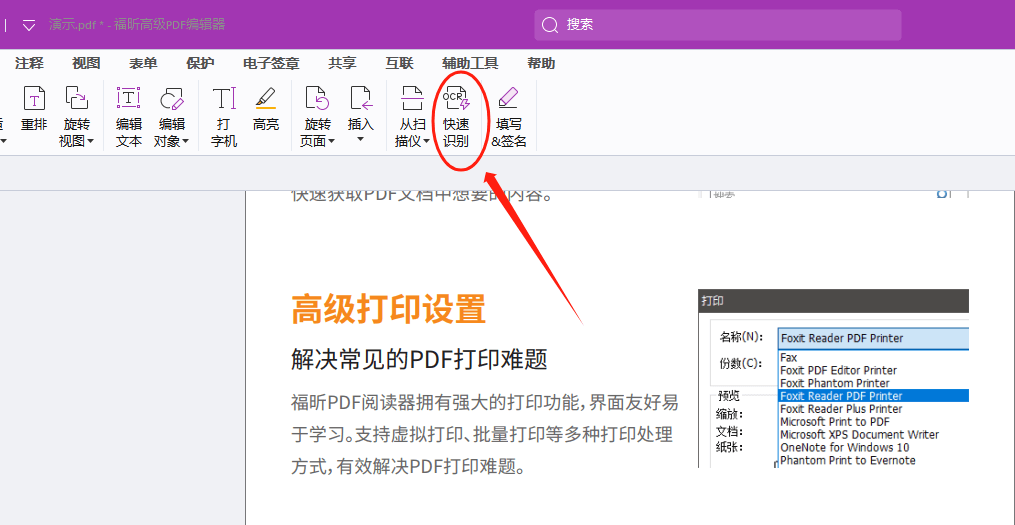
怎么把一个PDF文件书签导给另一个PDF? 具体步骤!
要将一个PDF文件的书签导入到另一个PDF文件中,可以按照以下步骤操作:
1. 打开福昕高级PDF编辑器软件,并在界面上选择要导入书签的PDF文件。
2. 在工具栏上找到“查看”选项卡,点击打开“导航面板”。
3. 在导航面板中找到“书签”选项卡,展开该选项卡以显示当前PDF文件的书签结构。
4. 在导航面板的书签选项卡上右键单击,选择“导出书签”选项,将当前PDF文件的书签导出为一个书签文件(通为.BOOKMARKS文件)。
5. 打开另一个PDF文件,重复步骤2和3,确保导航面板中显示了该文件的书签结构。
6. 在导航面板的书签选项卡上右键单击,选择“导入书签”选项,浏览并选择之前导出的书签文件。
7. 确认导入书签后,新的PDF文件将包含之前导出的书签结构。
通过以上步骤,你可以将一个PDF文件的书签导入到另一个PDF文件中,方便快捷地管理和浏览文档内容。
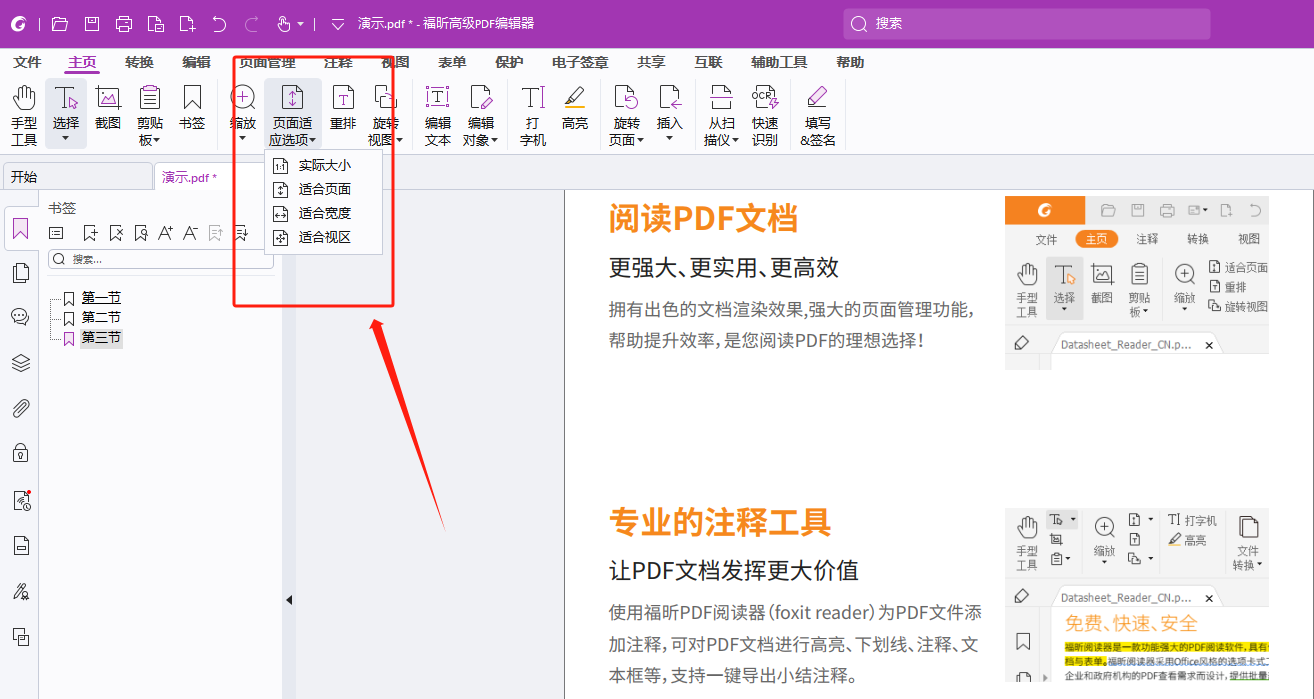
首先,打开要导入书签的PDF文件以及目标PDF文件,并在此工具中同时打开它们。然后,在源PDF文件中选择并复制所有书签,接着在目标PDF文件中选择“插入”选项,点击“书签”按钮。此时,此工具会自动粘贴之前复制的书签到目标PDF文件中,确保书签的顺序和层次结构保持一致。最后,保存目标PDF文件即可完成书签的导入操作。通过此工具的便捷功能,将一个PDF文件的书签导给另一个PDF文件变得非常简单快捷。




